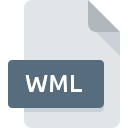
Rozszerzenie pliku WML
Wireless Markup Language Format
-
Category
-
Popularność3 (5 votes)
Czym jest plik WML?
Pełna nazwa formatu plików z rozszerzeniem WML to Wireless Markup Language Format. Pliki WML są obsługiwane przez oprogramowanie dostępne na urządzenia oparte na systemach operacyjnych Android, iOS, Linux, Mac OS, Windows. Plik WML należy do kategorii Pliki internetowe, podobnie jak 303 innych rozszerzeń plików z naszej bazy danych. Do obsługi plików WML rekomendowany jest Adobe Dreamweaver, ale oprócz niego do wyboru są 17 inne programy. Adobe Dreamweaver został stworzony przez Adobe Systems Incorporated. Jeśli chcesz znaleźć więcej szczegółowych informacji na temat samego oprogramowania a także plików WML, możesz odwiedzić jego oficjalną stronę internetową.
Programy wspierające rozszerzenie pliku WML
Listę oprogramowania obsługującego pliki WML, z podziałem na 5 platformy systemowe, znajdziesz poniżej. Pliki w formacie WML mogą być przeniesione na dowolne urządzenie i platformę systemową, jednak nie wszędzie będzie możliwość poprawnego ich otwarcia.
Programy obsługujące plik WML
 Linux
Linux  Android
Android Jak otworzyć plik WML?
Sytuacji, które mogą uniemożliwić otwarcie plików z rozszerzeniem WML jest wiele. Na całe szczęście, najczęściej występujące problemy z plikami WML można rozwiązać bez specjalistycznej wiedzy z zakresu IT, a co najważniejsze w krótkim czasie. Na dole znajdziesz nasze wskazówki, które pomogą Ci zidentyfikować problemy i je rozwiązać.
Krok 1. Pobierz i zainstaluj Adobe Dreamweaver
 Pierwsza przyczyna, która nie pozwala na pracę z plikami WML to po prostu brak zainstalowanego odpowiedniego oprogramowania współpracującego z WML w Twoim systemie operacyjnym. W tej sytuacji wystarczy jedynie pobrać, zainstalować i uruchomić Adobe Dreamweaver lub inny z dostępnych programów, np. AbiWord, Google Chrome, Microsoft Internet Explorer. Cała lista oprogramowania wspierającego pliki z rozszerzeniem WML, podzielona według systemów operacyjnych, dostępna jest wyżej. Najbardziej bezpiecznym sposobem na pobranie instalatora Adobe Dreamweaver jest odwiedzenie strony internetowej producenta (Adobe Systems Incorporated) i skorzystanie z linków pobierania tam umieszczonych.
Pierwsza przyczyna, która nie pozwala na pracę z plikami WML to po prostu brak zainstalowanego odpowiedniego oprogramowania współpracującego z WML w Twoim systemie operacyjnym. W tej sytuacji wystarczy jedynie pobrać, zainstalować i uruchomić Adobe Dreamweaver lub inny z dostępnych programów, np. AbiWord, Google Chrome, Microsoft Internet Explorer. Cała lista oprogramowania wspierającego pliki z rozszerzeniem WML, podzielona według systemów operacyjnych, dostępna jest wyżej. Najbardziej bezpiecznym sposobem na pobranie instalatora Adobe Dreamweaver jest odwiedzenie strony internetowej producenta (Adobe Systems Incorporated) i skorzystanie z linków pobierania tam umieszczonych.
Krok 2. Zaktualizuj Adobe Dreamweaver do najnowszej wersji
 Jeżeli po instalacji Adobe Dreamweaver nadal pojawiają się problemy z otwarciem pliku WML, przyczyną może być starsza wersja oprogramowania. Sprawdź na stronie producenta, czy wersja Adobe Dreamweaver którą posiadasz jest najbardziej aktualna Zdarzają się sytuacje, że producenci oprogramowania w nowszych wersjach swoich programów wprowadzają obsługę nowoczesnych formatów pików. Jeżeli posiadasz starszą wersję Adobe Dreamweaver, może ona nie posiadać obsługi formatu WML. Jednak ostatnia wydana wersja Adobe Dreamweaver jest kompatybilna wstecz i daje możliwość obsługi wszystkich wykorzystywanych wcześniej w oprogramowaniu formatów plików.
Jeżeli po instalacji Adobe Dreamweaver nadal pojawiają się problemy z otwarciem pliku WML, przyczyną może być starsza wersja oprogramowania. Sprawdź na stronie producenta, czy wersja Adobe Dreamweaver którą posiadasz jest najbardziej aktualna Zdarzają się sytuacje, że producenci oprogramowania w nowszych wersjach swoich programów wprowadzają obsługę nowoczesnych formatów pików. Jeżeli posiadasz starszą wersję Adobe Dreamweaver, może ona nie posiadać obsługi formatu WML. Jednak ostatnia wydana wersja Adobe Dreamweaver jest kompatybilna wstecz i daje możliwość obsługi wszystkich wykorzystywanych wcześniej w oprogramowaniu formatów plików.
Krok 3. Powiąż Adobe Dreamweaver z formatem pliku WML
Po zainstalowaniu Adobe Dreamweaver w ostatniej dostępnej wersji należy upewnić się, że oprogramowanie jest wybrane jako domyślne do obsługi plików WML. Czynność ta może się delikatnie różnić w zależności od systemu operacyjnego na którym pracujesz, ale ogólny schemat postępowania jest podobny.

Zmiana domyślnej aplikacji na Windows
- Klikając na ikonie pliku WML prawym przyciskiem myszy, skorzystaj z rozwiniętego menu wybierając opcję
- Następnie skorzystaj z przycisku a w dalszej kolejności rozwiń listę przy pomocy przycisku
- Ostatniem punktem jest wybranie opcji i wybierz z eksploratora katalog instalacyjny Adobe Dreamweaver. Całą operację potwierdź zaznaczając pole Zawsze używaj wybranego programu do otwierania plików WML i klikając .

Zmiana domyślnej aplikacji na Mac OS
- Z menu podręcznego, które pojawi się po kliknięciu na ikonie pliku WML prawym przyciskiem myszy, wybierz
- Przejdź do części o nazwie . Jeśli nie jest otwarta, kliknij na jej tytuł, aby rozwinąć dostępne opcje
- Z listy wybierz odpowiedni program i zatwierdź przyciskiem .
- Na koniec powinien pojawić się komunikat o treści Ta zmiana zostanie zastosowana do wszystkich dokumentów z rozszerzeniem WML. Kliknij aby potwierdzić operację.
Krok 4. Przeanalizuj plik WML p
Po wykonaniu czynności z poprzednich punktów problem nadal nie został rozwiązany? Musisz sprawdzić plik WML. Może pojawić się wiele problemów, które uniemożliwiają otwarcie pliku.

1. Sprawdź, czy plik WML nie jest zainfekowany malware lub innym szkodliwym oprogramowaniem
Jeśli plik WML został zainfekowany, szkodliwe oprogramowanie uniemożliwia jego poprawne otwarcie. Najbezpieczniej jest od razu przeskanować plik Twoim programem antywirusowym, bądź skorzystać ze skanera antywirusowego online. Jeśli po skanowaniu otrzymałeś komunikat, że plik WML jest niebezpieczny, wykonaj niezbędne czynności wyświetlone przez program, aby zneutralizować zagrożenie.
2. Sprwadź czy plik WML jest nieuszkodzony
Jeśli plik WML powodujący problemy, został Ci wysłany przez inną osobę, poproś o jeszcze jedną jego kopię Podczas kopiowania pliku mogły pojawić się błędy, które spowodowały, że nie został skopiowany w całości i jest niekompletny. To może być przyczyna problemów. Taka sama sytuacja może wystąpić, jeśli plik WML nie został w całości pobrany z internetu. Spróbuj ponownie ściągnąć plik z oryginalnego źródła.
3. Sprawdź, czy posiadasz uprawnienia Administratora
Zdarza się, że do otarcia pliku potrzebujesz uprawnień Administratora systemu. Przełącz się więc na konto posiadające odpowiednie uprawnienia i spróbuj otworzyć plik Wireless Markup Language Format.
4. Sprawdź, czy system posiada odpowiednią ilość zasobów, aby uruchomić Adobe Dreamweaver
W sytuacji kiedy system operacyjny jest zbyt obciążony, aby poradzić sobie z otwarciem programu obsługującego pliki z rozszerzeniem WML, należy zamknąć wszystkie inne aplikacje.
5. Sprawdź czy Twoje sterowniki są aktualne i posiadasz zainstalowane wszystkie łatki systemu operacyjnego
Aktualne wersje oprogramowania i sterowników mogą pomóc rozwiązać problemy z Wireless Markup Language Format, ale także wpłyną na bezpieczeństwo Twojego urządzenia i systemu operacyjnego. Może okazać się, że nowsze wersje oprogramowania rozwiązują problemy z WML, które występowały wcześniej, lub były spowodowane bugami w systemie.
Chcesz pomóc?
Jeżeli posiadasz dodatkowe informacje na temat rozszerzenia pliku WML będziemy wdzięczni, jeżeli podzielisz się nimi z użytkownikami naszego serwisu. Skorzystaj z formularza znajdującego się tutaj i prześlij nam swoje informacje dotyczące pliku WML.

 Windows
Windows 








 MAC OS
MAC OS 


 iOS
iOS 
